Aunque Microsoft, como otras grandes marcas, está intentando ser más transparente en cuanto a las configuraciones de privacidad de sus productos, gran parte de este trabajo es cosa nuestra. Vamos a ver cinco ajustes que debemos realizar en Windows 10 para poder seguir disfrutando y trabajando con este sistema operativo de una forma más segura y menos intrusiva.
1 – Apaga tu ubicación
A veces puede ser útil que tanto Windows como algunas otras aplicaciones (de mapas, de servicios a domicilio, por ejemplo) accedan a nuestra ubicación, pero eso no significa que tengamos que tenerlo activado todo el tiempo.
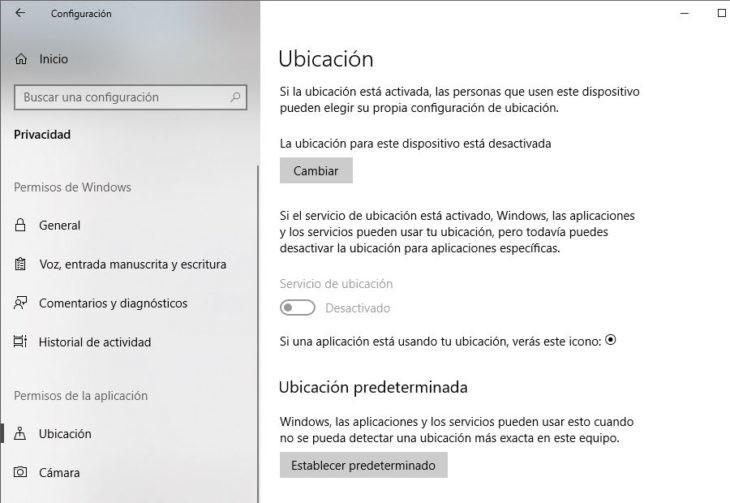
Para apagar nuestra ubicación iremos a Ajustes>Privacidad>Ubicación y ajustaremos lo que necesitemos: apagado o encendido. Además, podemos seleccionar de forma individual las aplicaciones que deseemos que accedan a nuestra ubicación.
2- Bloquear la pantalla de bloqueo
Algo que a muchos se nos olvida es asegurar nuestro ordenador cuando tenemos que ausentarnos un breve tiempo y dejamos la pantalla de bloqueo por defecto. Esta pantalla puede contener mucha información personal que no debe estar al alcance de extraños.
Para estar seguros de que nuestros datos (como notificaciones, etc.) no aparezcan en la pantalla de bloqueo iremos a Configuración>Sistema>Notificaciones y acciones y desactivaremos la opción Mostrar notificaciones en la pantalla de bloqueo.
Después volveremos a Configuración>Cuentas>Opciones de inicio de sesión para asegurarnos que esta opción está desactivada y no aparecen detalles de nuestra cuenta como nuestra dirección de correo electrónico.
3- Detener la sincronización
Tener sincronizados todos nuestros datos importantes es muy útil: contraseñas, configuraciones, etc. Pero a veces se sincronizan una gran cantidad de datos que, en determinados momentos, no es conveniente por falta de una conexión rápida, por falta de tiempo, etc.
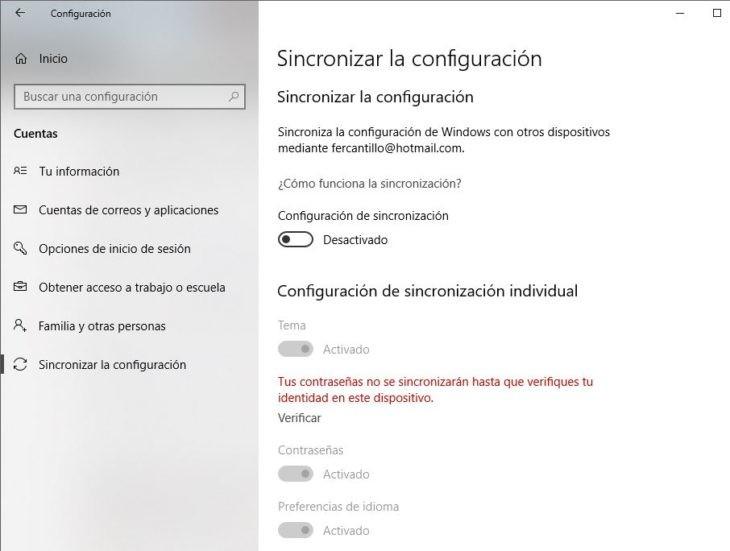
Para desactivar la sincronización iremos a Configuración>Cuentas>Sincronizar la configuración y desactivaremos todo o de forma individual algunos de estos ajustes.
4- Usar una cuenta local
Si no necesitamos tener sincronizado nuestro dispositivo con otros tal vez no precisemos de utilizar nuestra cuenta de Microsoft para iniciar sesión en nuestro ordenador. Si, en cambio, lo hacemos mediante una cuenta local tan solo necesitaremos un nombre y una contraseña y estaremos seguros de que nadie puede acceder a nuestros datos.
Para crear una cuenta local debemos ir a Configuración>Cuentas>Tu información. Hacemos clic en Iniciar sesión con una cuenta local en su lugar y seguiremos las instrucciones.
5- Apagar el identificador de publicidad
El identificador de publicidad va recogiendo información sobre cada uno de nosotros para ofrecernos anuncios relacionados con nuestros temas de interés, pero tal vez no queramos que recopilen esa información.
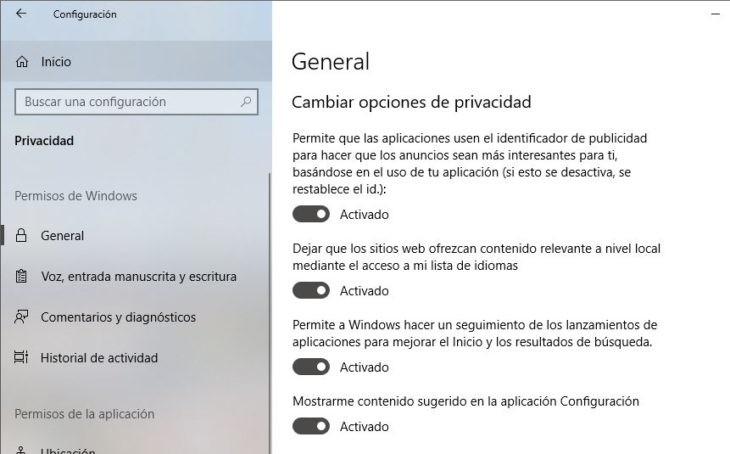
Iremos a Configuración>Privacidad>General y desactivaremos Permite que las aplicaciones usen en el identificador de publicidad… No dejaremos de ver anuncios pero, al menos, no recogerán datos sobre nuestros gustos.












